Question : Je voudrais cacher un dossier dans ma clé USB FAT32 afin que celui-ci n'apparaisse pas dans le Finder. Quelqu’un peut-il m’aider ?
Voulez-vous rapidement cacher un fichier des regards indiscrets ? Tout comme vous pouvez masquer des dossiers, vous pouvez également masquer des fichiers individuels. Voici comment faire cela en utilisant l'outil de ligne de commande « chflags ».
Commencez par ouvrir une fenêtre de Terminal : appuyez sur Commande + Espace, tapez Terminal et appuyez sur Entrée. Dans le Terminal, tapez la commande suivante, en faisant bien faire attention à rajouter un espace à la fin :
chflags hidden
Glissez-déposez un dossier ou un fichier du Finder dans la fenêtre du terminal.
Le chemin du fichier ou du dossier apparaîtra dans le terminal. Appuyez sur « Entrée » pour exécuter la commande et le fichier ou le dossier disparaîtra. C’est toujours là - c’est juste caché, le Finder ne l’affiche pas par défaut.
Un logiciel qui permet de masquer des fichiers et des dossiers dans une clé USB sur un Mac
FonePaw Hidata est une solution de protection des données efficace pour vos documents, vos fichiers et vos dossiers confidentiels et importants sur Mac. Les fichiers cachés resteront inaccessibles à partir du Finder ou d'autres applications sans que vous les dévoiliez sur Hidata.
Téléchargez et installez le logiciel sur votre Mac !
Étape 1. Ouvrez Hidata, vous pouvez configurer un mot de passe pour sécuriser cette application.
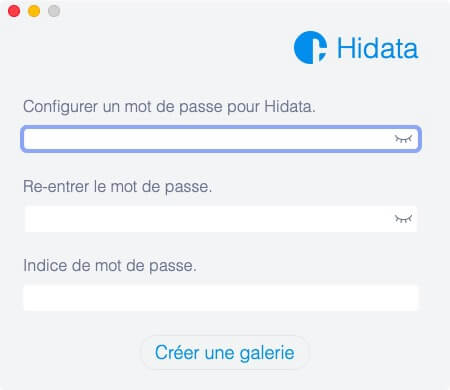
Étape 2. Après la configuration du mot de passe, cliquez sur l'icône « + » pour ajouter vos photos secrètes ou bien faites glisser les fichiers dans Hidata.
Les fichiers seront cachés une fois ajoutées dans Hidata.
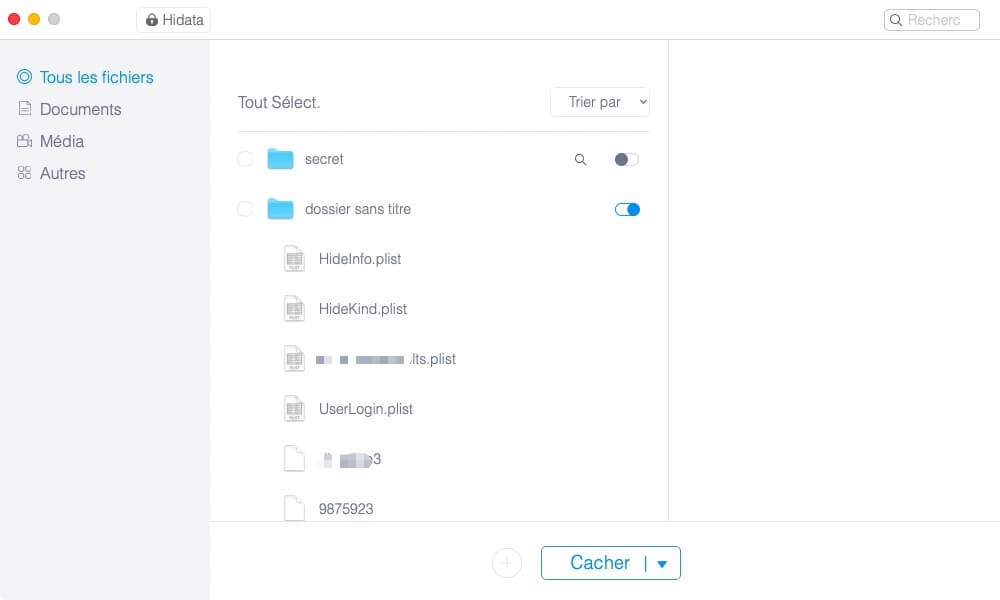
Comment cacher des fichiers et des dossiers sur Windows 7 ?
Si vous voulez cacher des fichiers ou des dossiers dans une clé USB, vous devez d'abord cocher l’option « Ne pas afficher les paramètres des fichiers, dossiers ou lecteurs cachés ». Si vous branchez un périphérique USB à un PC qui fonctionne sous Windows 7, procédez de la manière suivante :
Étape 1 : Branchez le périphérique USB à votre ordinateur, ouvrez les « Options des dossiers ».
Allez dans « Démarrer » → « Panneau de configuration » → « Apparence et personnalisation » → « Options des dossiers ».
Ou bien vous pouvez choisir de cliquer sur « Outils » → « Options des dossiers... », après avoir ouvert le lecteur USB.
Étape 2 : Cliquez sur l'onglet « Affichage, » cochez la case « Ne pas afficher les fichiers, dossiers ou lecteurs cachés ». Ensuite cliquez sur « Appliquer », puis sur « OK ».
Étape 3 : Maintenant trouvez le dossier que vous voulez cacher, cliquez dessus avec le bouton droit de la souris et sélectionnez « Propriétés ».
Étape 4 : Dans l'onglet « Général », cochez la case « Caché ». Enfin, cliquez sur « Appliquer ».
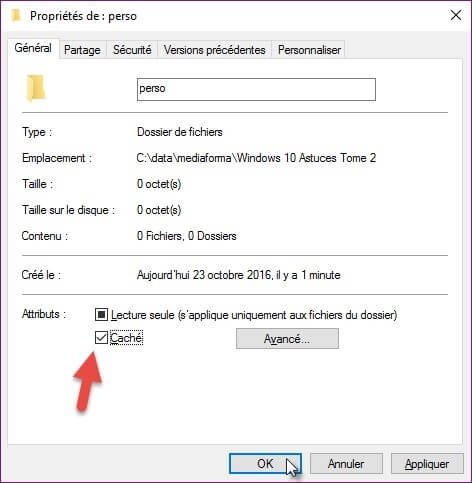
Comment cacher des fichiers et des dossiers sur Windows 8/10 ?
Cacher un dossier sur Windows 8/10 :
Étape 1 : Dirigez-vous dans les options des dossiers. Pour cela, ouvrez votre clé USB dans Windows 10, allez dans l'onglet « Affichage » et sélectionnez « Options », puis cliquez sur « Modifier les options des dossiers et de recherche »
Étape 2 : Cachez maintenant les fichiers et les dossiers. Pour cela, dans la fenêtre « Options de l'Explorateur de fichiers », cliquez sur l'onglet « Affichage ». Ensuite, sous la liste « Paramètres avancés », cliquez sur l'option « Ne pas afficher les fichiers, dossiers ou lecteurs cachés », puis cliquez sur « Appliquer » et sur « OK ».
Étape 3 : Trouvez les dossiers que vous souhaitez masquer, cliquez dessus avec le bouton droit de la souris et sélectionnez « Propriétés ».
Dans l'onglet « Général », cochez la case « Caché », puis cliquez sur « Appliquer » et confirmez avec « OK ».
Conseil : Cacher vos fichiers ou dossiers va les rendre invisibles. Si vous souhaitez afficher tous les dossiers cachés sur un périphérique USB, découvrez comment récupérer des fichiers cachés dans une clé USB infectée par un virus à l'aide de l'invite de commande.
 Transfert WhatsApp pour iOS
Transfert WhatsApp pour iOS
